Приветствую Вас на своем блоге!
Автозагрузка программ в Windows, очень полезная функция системы, так как экономит кучу времени у пользователя. С ее помощью необходимые программы загружаются сами, без участия пользователя.
Это такие приложения, как антивирус, фаерволл, и т.д. Кроме этого часто в автозагрузку добавляются многие программы, которые там чаще всего не нужны. Например, агент Mail.ru, Skype, поиск Nero, какие то модули графических редакторов и еще очень много всякого мусора.
Часто пользователь даже не догадывается, какие приложения прописались в автозагрузке системы, если у него не стоит специальный софт, который отслеживает все изменения в системе.
Это может быть или фаервол, или программа Anvir Task Manager, которая отслеживает все изменения в системе и без ее ведома и вашего согласия, ни одна программа не пропишется в автозагрузке.
Как добавить программу в автозагрузку Windows.
Добавить программу в автозагрузку Windows можно практически любую.
Некоторые приложения имеют в настройках пункт, который отвечает за то, чтобы добавить ее в автозагрузку системы или наоборот, ее оттуда убрать.
Например, очень популярная программа Skype позволяет пользователю решать, загружать ее вместе с системой или нет.
Для этого нужно перейти в меню по пути:
Инструменты — Настройки — Общие настройки
И отметить галочкой пункт «Запускать Skype при запуске Windows», если вы хотите добавить ее в автозагрузку или убрать галочку, если она вам не нужна в автозагрузке.
По умолчанию Skype загружается вместе с системой, так то скорее всего галочку вам нужно будет убрать.
Я вообще считаю, что приложения такого рода не должны запускаться вместе с системой, это только увеличивает время загрузки Windows, а пользуетесь вы ими не постоянно. Гораздо лучше будет запускать нужный софт самостоятельно. Это относится ко всем приложениям для общения в сети: icq, mail.ru…
Так что, если вам нужно добавить или наоборот удалить программу из автозагрузки Windows, то сначала посмотрите ее настройки, скорее всего там есть такая опция.
Также добавить программу в автозагрузку Windows, можно просто поместив ее ярлык в папку «Автозагрузка» системы.
Увидеть ее можно, по такому пути:
Пуск — Все программы — Автозагрузка
В Windows XP и Windows 7 она в одном месте меню.
Удобно будет временно сделать ярлык этой папки на рабочем столе, для того чтобы добавить туда программы, которые вы хотите видеть в автозагрузке системы.
После этого просто копируйте ярлыки приложений в папку «Автозагрузка» и они будут загружаться вместе с системой.
Если вы хотите добавить программы непосредственно в каталог автозагрузки Windows, то можно сделать и так. Для этого откройте эту папку и добавьте ярлык прямо в нее.
Папка автозагрузки Windows находится в:
Windows XP:
C:\Documents and Setting\Ваше имя пользователя\Главное меню\Программы\Автозагрузка
Windows 7:
C:\ProgramData\Microsoft\Windows\Главное меню\Программы\Автозагрузка
Только учтите, что каталог ProgramData скрытый и для его отображения нужно разрешить показ скрытых файлов Windows.
Как удалить программу из автозагрузки Windows.
Вышеописанными методами можно также легко удалить программу из автозагрузки Windows.
Но если вам нужно удалить из автоматического запуска сразу несколько приложений, то для этого лучше воспользоваться специальным софтом.
Например стандартной утилитой Windows. В Windows XP она называется «Настройка системы», а в Windows 7 «Конфигурация системы».
Это приложение имеет много возможностей, описать которые можно только в отдельном посте. Но нас интересует лишь функция автозагрузки системы. Чтобы открыть программу, нажмите горячие клавиши WIN+R и введите команду: msconfig
После этого перейдите во вкладку «Автозагрузка» и уберите галочки с тех программ, которые вам не нужны.
Нажмите «ОК». Программа спросит перезагружать систему или нет, смотрите сами, все равно изменения вступят в силу только после перезагрузки системы.
Если вам нужно будет вернуть программу в автозагрузку, то верните галочку на место и сохраните результат.
Еще удалить программу из автозагрузки Windows можно с помощью бесплатной программы CCleaner. Для этого откройте программу и перейдите по пути: «Сервис — Автозагрузка».
Здесь доступны такие опции, как «Включить», «Отключить», «Удалить». То есть можно не только временно убрать программу из автозагрузки, но и вообще ее удалить из нее.
Для этого можно выделить нужное приложение и нажать на одну из кнопок. Для включения или отключения автозагрузки приложения, можно просто нажимать на нужную строчку двойным щелчком левой кнопкой мыши.
Скачать программу можно с официального сайта: www.piriform.com/ccleaner/download
Ну и конечно, я не мог не упомянуть о такой программе как AnVir Task Manager. Я считаю, что она должна входить в набор любого пользователя ПК.
О всех ее способностях нужно писать отдельный пост, но в рамках этого поста скажу, что она очень подробно показывает какие программы находятся в автозагрузке системы.
Перейдите в о вкладку «Автозагрузка» и для того, чтобы удалить программу из автозагрузки Windows, просто уберите галочку с этой программы.
Скачать программу AnVir Task Manager вы можете с сайта разработчика: www.anvir.net
Я специально не стал в этой статье рассматривать способы удаления программы из автозагрузки с помощью реестра, так как начинающие пользователи не любят его редактировать.
Надеюсь эти не хитрые способы настроить автозагрузку системы вам помогут в работе со своим компьютером.
Удачи!
С уважением Юрий Хрипачев.
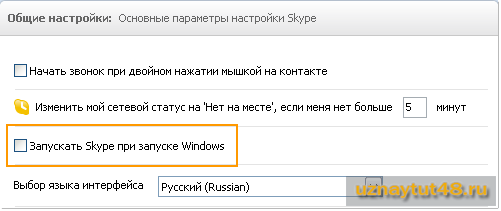
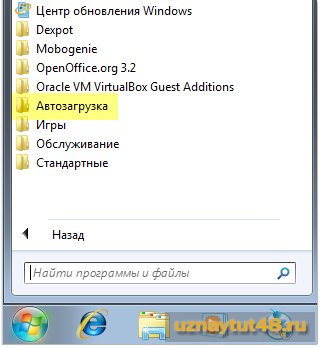

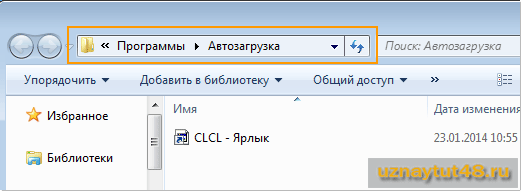
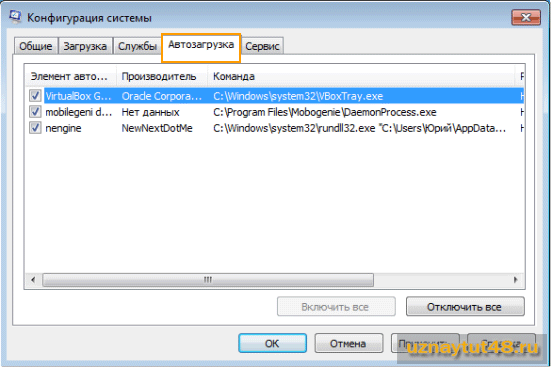


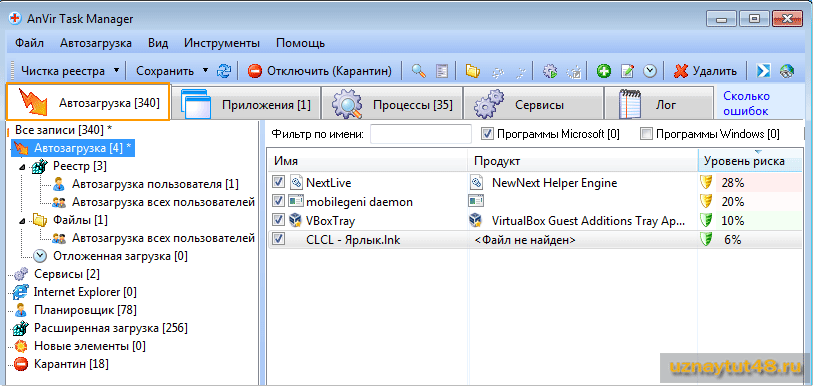
У меня загружается много програм, которые установились с диска вместе с дровами материнки! Если их отключу ничего не произойдет? Материнка ASUS!
Ничего страшного не произойдет, вы всегда их сможете вернуть в автозагрузку, если они будут нужны. При удалении любой программы, ничего страшного не должно произойти, если только это не какая нибудь служба или драйвер.
Спасибо! Попробую отключить, затем отпишусь!
Убрал лишние проги с автозагрузки! Полет нормальный!
С автозагрузки можно всё убрать — тоже полет нормальный!
Ну это уже перебор!
Я всегда так делаю на чужих ноутах. Потом включаю некоторые проги по мере необходимости.
Я отключил почти все программы с автозагрузки. А то надоедает ждать, когда компьютер запустит все программы. и придет в себя то это продолговато, особенно когда тебе не нужно работать с ними. Спасибо это востребованный пост, стояло над им потрудится
Лёгкую инсталляцию нужно было выбрать, а не полную.
Мне больше подходит инструкция по отключению программ, с автозагрузки. Спасибо Юрий за подробную инструкцию)
Как-то у меня была неполадка с ноутом. Программист после осмотра упомянул, что у меня много лишних программ, которые автоматически загружаются, а это сказывается на быстродействии работы ноута. Теперь убедилась, что это было не напрасно.
Лилия, программы из автозагрузки грузятся в память. Если памяти мало, то тормозить будет. Если памяти много, то практически ничего не почувствуете.
«поиск Nero» — что за чудо? Ни разу такого поиска не слышал. Раньше Nero была маленькой около 50 Мбайт, а сейчас распухла до неузнаваемости.
Д вообще в них как в adobe куча сервисов. Устанавливаешь nero а они тебе еще 10 дополнительных программ. Я им уже давненько не пользуюсь, есть программы на много лучше, и быстрые при установки, и работе
Я пользуюсь иногда для прожига Неро, но старенькой уже версией с вырезанными дополнениями. Очень маленькая, мне хватает.
Про msconfig Вы забыли упомянуть, что после перезагрузки сразу выплывает окно, пугающее пользователя, и в котором выбор нужно сделать.
Не забыл, просто решил, что это не так важно, хотя может вы и правы, в первый раз можно растеряться.
А я нагоняй получал от двух пользователей за это)) Так что помню это и впредь предупреждаю людей, чтобы они не горячились напрасно из-за Месседж Бокса.
да, перезагрузка пугает многих!
Включение компьютера не пугает?
Как из Автозагрузки в msconfig удалить лишние строки? Где в реестре это находится?
Какие строки там лишние? Я не совсем вас понял.
msconfig -> Автозагрузка. Нужно удалить оттуда строки со снятыми галками. Таких у меня не менее 30. Они мне не нужны, да и программ уже многих нет, а строчки эти есть.
Там написано, где они в реестре располагаются, посмотрите раздел «Расположение».
Я всегда отключаю теперь из автозагрузки многие программы, которые туда попадают или после установки(забыла убрать галочку) или каким-либо другим странным образом.
Просто ранее, на старом ноутбуке, забитом до нельзя, так что еле дышал, а оперативной памяти было 2Гб и он тормозил страшным образом.
Мучилась некоторое время с тормозами системы, пока не подсказали, в чём дело.
Теперь контролирую, хотя память теперь 6Гб, вроде получше стало.
После установки программы, часто попадает в автозагрузку. И кстати после каждого запуска программы тоже. В настройках копаться надо.
Круто аж целых 6Гб. У меня только 4 на ноутбуке, но за то 4 ядра в каждом по 2.7 герца. Вроде тормозит такой ноутбук, работает хорошо. Иногда что бывает, так это греется чуть не до красного, в таком случае я просто перезагружаю компьютер и все отлично. Да а у меня правда DELL XPS
А в чём смысл в таком мощном ноуте? Ноут по определению для мобильности. Такая мощность для мобильности чрезвычайна.
Ставил x-netstat столько раз! И всегда отмечал, чтобы при загрузке ОС программа автоматом запускалась. А тут прям ни в какую, хотя всё отмечено правильно.
Мне больше всего нравится Ccleaner, с ней никогда нету никаких проблем, да и нет желания лазить по компьютеру и искать эту автозагрузку.
Заметил, что некоторые программы, стоит их хоть раз запустить, сами прописываются в Автозагрузку. А мне это не надо, но ничего поделать не могу.